Tento díl seriálu o aplikaci Aperture pro správu a úpravu fotografií, přináší přehled nabízených možností pro úpravu fotografií použitím nástrojů jako je korekce červených očí, ladění expozice, křivek a vyvážení bílé.Nástroje pro úpravu fotografií naleznete na třetí záložce Inspector panelu pod názvem Adjustments. Tento Inspector panel naleznete na levé straně okna aplikace, ale jelikož je tento panel tzv. plovoucí, je možné jej posouvat po obrazovce tak jak vám to bude více vyhovovat.
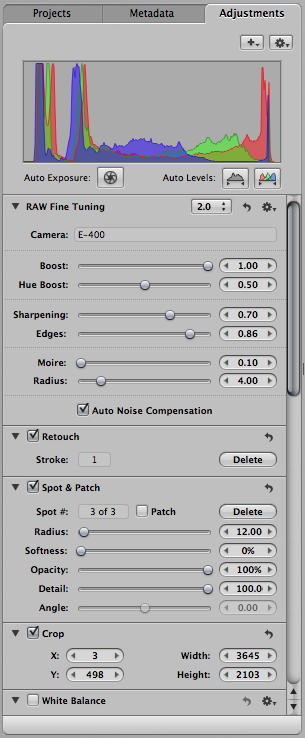 Jaké všechny úpravy jsou možné v Aperture provádět jsou vypsány v následujícím seznamu.
Jaké všechny úpravy jsou možné v Aperture provádět jsou vypsány v následujícím seznamu.
Red Eye Correction, jedná se o nástroj pro odstraňování červených očí, které vznikají při focení bleskem.
Spot & Path, nástroj pro odstraňování nedostatků fotografie v důsledku prachu a nečistot na senzoru.
Retouch, retušovací nástroj, který pomáhá odstraňovat větší nedostatky fotografie.
Straighten, nástroj pro úpravy horizontu fotografie. Často se vám při focení z ruky může stát, že nemáte horizont vodorovně a díky tomuto nástroji tuto vadu můžete snadno napravit.
Devignette, nástroj pro odstraňovaní vinětace způsobené objektivem.
Crop, nástroj pro ořez fotografie. Pomocí ořezu můžete napravit chybu v kompozici.
Exposure, úpravou expozice můžete vyvážit přepaly a tmavá místa na fotografii.
Enhance, úprava kontrastu, saturace, živost barev (vibrancy), …
Levels, základní nástroj pro vyvážení tonality.
Highlights & Shadows, úprava expozice ve stínech a úrovních největšího jasu.
White Balance, vyvážení bílé barvy nastavením barevné teploty.
Color, pokročilejší nástroj pro úpravu saturace, jasu po barvách a úpravu barevného rozsahu.
Monochrome Mixer, úprava červeného, zeleného a modrého kanálu, když je fotografie převedena do odstínů šedé.
Color Monochrome, desaturace fotografie.
Sepia Tone, změní barvy fotografie na sépie zabarvení.
Noise Reduction, nástroj pro redukci digitálního šumu na fotografii, který vzniká při vyšších citlovostech ISO v závislosti na senzoru a modelu vaší kamery.
Sharpen, nástroj pro ostření fotografie.
Edge Sharpen, ostření fotografie na základě jasu.
Vignette, aplikace efektu vinětace na fotografii.
Aplikování úprav na celou skupinu fotografií
Můžete snadno aplikovat úpravy na celou skupinu fotografií a to tak, že si napřed vyberete fotografii, kde jste provedli potřebné úpravy a pomocí nástroje Lift zvolíte jaké úpravy si budete přát aplikovat na další fotografie. Potom označíte fotografie na které si přejete aplikovat tyto úpravy a vyvoláte nástroj Stamp. Tímto se jednoduše aplikují provedené úpravy i na ostatní fotografie a vám to ušetří spoustu času při editaci větší sady fotografií.
Odstranění úprav
Aperture vám umožňuje kdykoliv odstranit všechny provedené úpravy a vrátit se tak k původnímu snímku k tzv. Master fotografii.
Pro vrácení se k původnímu snímku a tedy k odstranění všech provedených úprav si napřed označte fotografie u kterých si přejete funkci aplikovat a následně z kontextové nabídky vyvolané pravým tlačítkem zvolte nástroj Remove Adjustments.
Aplikace Aperture je opravdu mocný nástroj pro fotografy a nabízí velkou řadu funkcí, které zde nemohu všechny popsat, ale tímto mé povídání o této aplikaci nekončí. Tímto bych však rád ukončil základní popis Aperture a v následujících příspěvcích bych se věnoval podrobněji vybraným funkcím.


2 komentáře
marta
Zdravím,zajímalo by mě,jestli Aperture umí rámečky? Dnes jsem ho spustila a pomalu se ním prokousávám.A ještě jsem nenašla ukládání pro web. Mám zkušenost pouze se Zonerem a ten ukládá pro web skvěle. Děkuji za odpověď.
2 dubna, 2009Michal Soukup
Každou fotografii lze z Aperture jednoduše exportovat přes pravé tlačítko, kde si v menu najdeš položku „export“ a pod ní si vybereš jestli chceš exportovat originál (master) a nebo upravou verzi. Když exportuješ verze, můžeš si vybrat formát pro export a tyto předvolby lze také jednoduše upravovat. viz můj článek o vodoznaku. Osobně vím, že je těžké akceptovat jiné pracovní postupy než ty na které je člověk naučený za dlouhá léta používání, třeba právě Zoneru. Začátky mohou být opravdu těžké, ale dnes po roce používání Aperture si už neumím představit zase nic jiného 🙂
6 dubna, 2009